
За допомогою веб-оглядачів можна не тільки переглядати сайти, але і використовувати їх в якості потужних загрузчиков будь-якого контенту. Наприклад, через яндекс.браузер можна легко завантажувати відео і аудіо з соціальних мереж і хостингів на кшталт YouTube, використовуючи спеціальні розширення.
Video DownloadHelper (або просто DownloadHelper) являє собою додаток, створене для Google Chrome і вільно устанавливающееся в яндекс.браузер. Після установки користувач може завантажувати відео з різних сайтів, як російськомовних, так і зарубіжних. Відрізняється це розширення від усіх інших тим, що воно вміє завантажувати потокове аудіо і відео — цим не можуть похвалитися ніякі інші браузерні завантажувачі.
Як користуватися Video DownloadHelper
Це розширення встановлюється точно так же, як і будь-яка інша. Його можливості дозволяють завантажувати не тільки з найбільших соціальних мереж і місць для розміщення відеофайлів, а й з інших сайтів, де є мультимедійний контент. Всупереч своїй назві, доповнення вміє завантажувати не тільки відео, а ще й музику.
На жаль, для браузерів на движку Chromium це доповнення не допрацьовано так, як для Firefox, і знаходиться в стані «beta». З цієї причини багато користувачів скаржаться на те, що DownloadHelper не викачувати контент з різних сайтів, заявлених як підтримувані, наприклад, з YouTube. За замовчуванням в налаштуваннях розширення включена опція «Ignore YouTube», але навіть після її відключення відео з цього сайту і раніше скачується не у всіх. Залишається сподіватися, що в майбутньому ці непорозуміння будуть виправлені розробниками.
установка DownloadHelper
- перейдіть за цим посиланням , Щоб завантажити розширення з Google Webstore.
- У вкладці, натисніть на кнопку «Встановити».
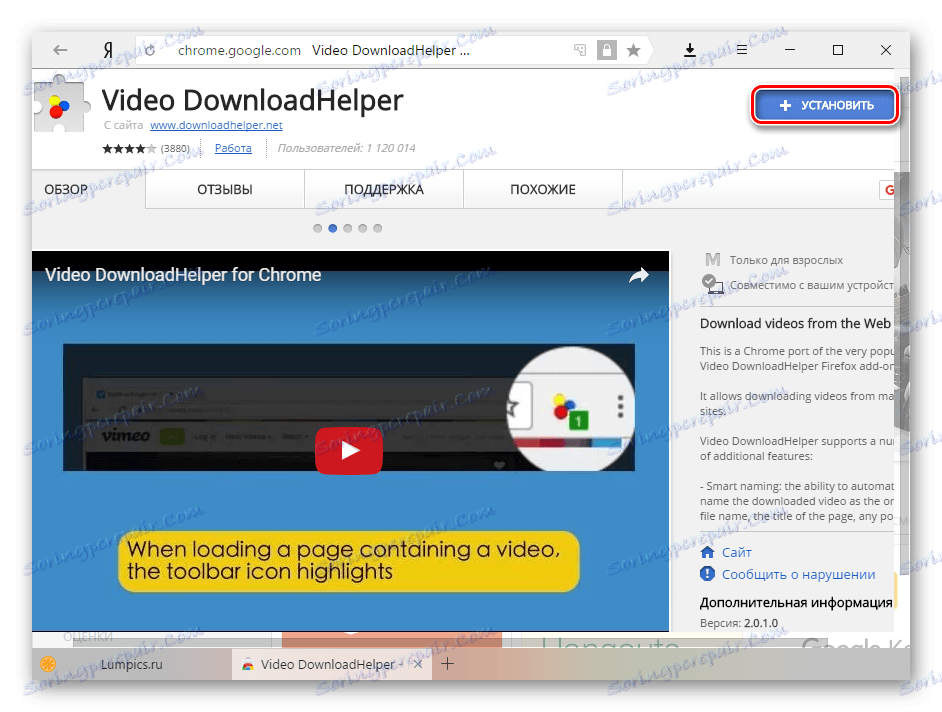
У вікні підтвердіть установку, натиснувши на «Встановити розширення».
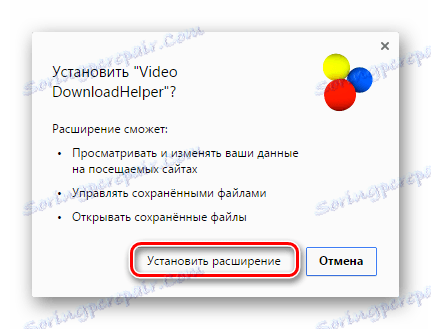
Після його установки кнопка з’явиться на відповідній панелі в браузері.
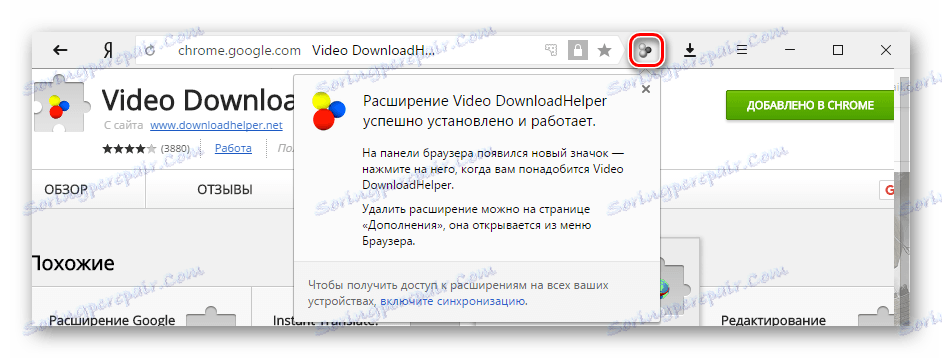
Використання DownloadHelper
Завантаження відео
- Зайдіть на будь-який сайт з відео і почніть його відтворення — це необхідно для того, щоб додаток змогло виявити те, що ви збираєтеся завантажити.
- Натисніть на кнопку розширення. У вікні відобразиться розмір і формат відео, обраного для завантаження.
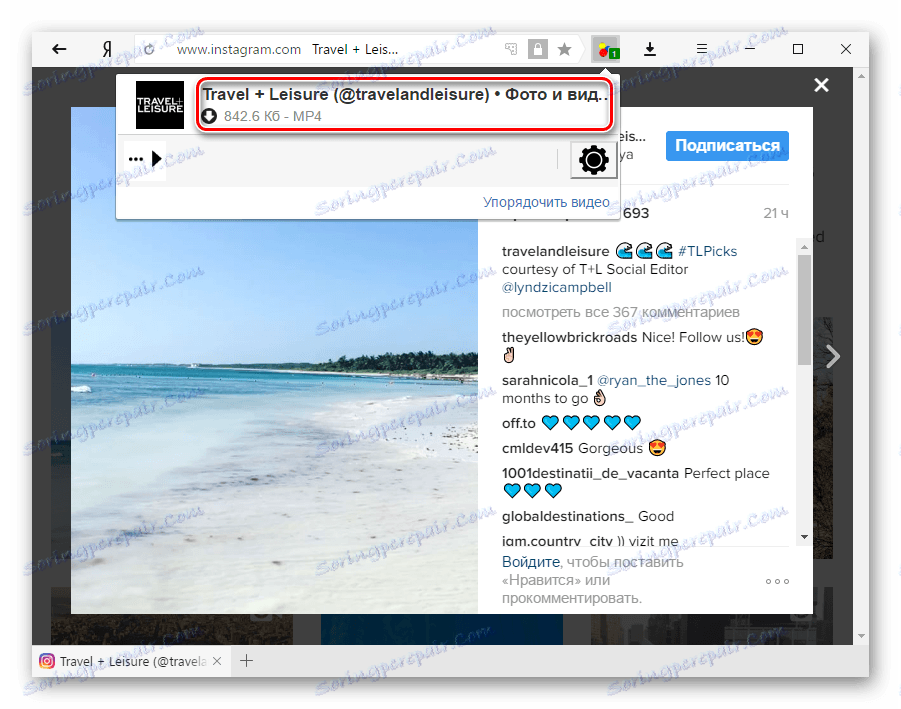
Цифра «1» поруч з кнопкою в даному випадку означає, що доступно скачування відео тільки в одній якості. Для різних роликів може бути кілька варіантів: від низької якості до FullHD.
Наведіть на рядок з назвою відео і натисніть на кнопку, що з’явилася.
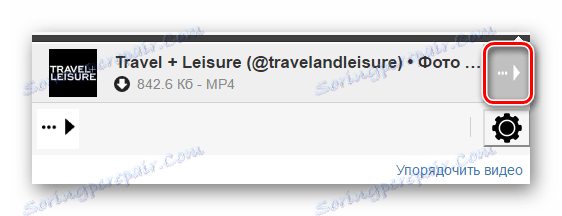
Відкриється меню з доступними функціями, серед яких виберіть «Завантаження» або «Швидке завантаження».
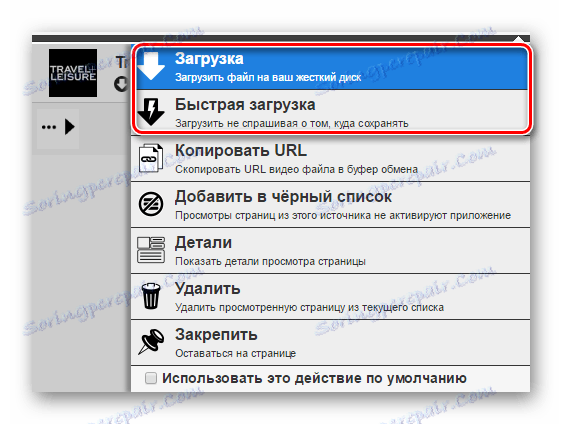
У першому випадку відкриється провідник Windows, і вам потрібно буде вказати місце збереження файлу, а в другому випадку додаток збереже ролик туди, куди викачуються всі файли за замовчуванням.
Завантаження аудіо
Аналогічним чином DownloadHelper буде завантажувати і музику з різних сайтів.
- Зайдіть на будь-який сайт з музикою і включіть трек.
- Натисніть на кнопку доповнення і виберіть потрібний файл. На деяких сайтах з потокової музикою можна буде зустріти ось такий великий список з файлами маленького розміру:
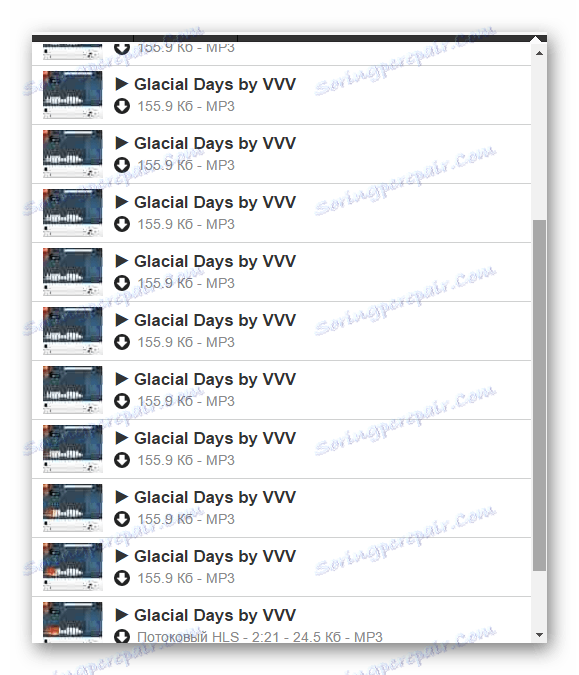
Серед них знайдіть той варіант, який буде відповідати довжині пісні.
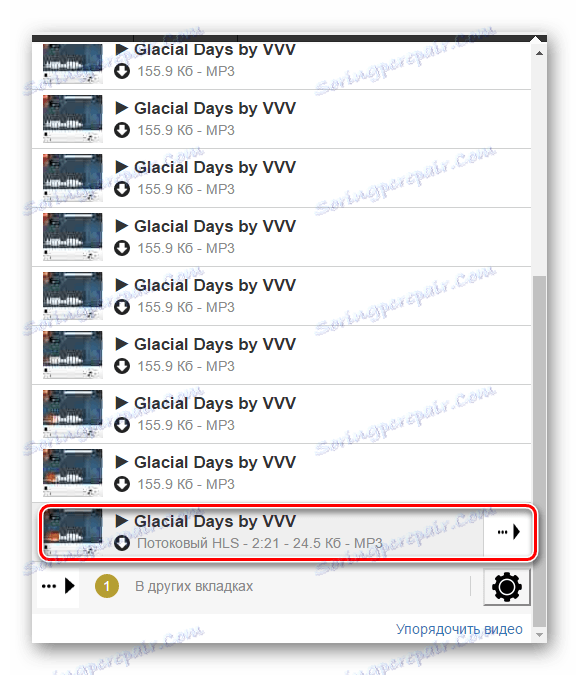
Наведіть на нього курсором і натисніть на кнопку, що з’явилася.
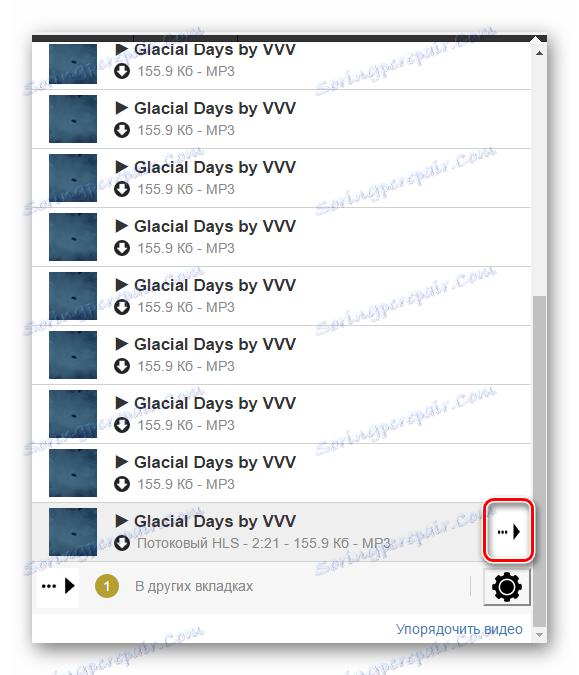
Зі списку опцій виберіть «Завантаження» або «Швидке завантаження».
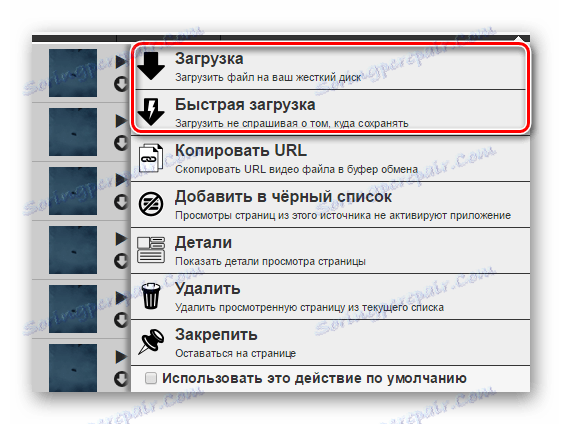
З яких сайтів можна завантажувати?
Список підтримуваних сайтів можна подивитися через додаток.
- Натисніть на кнопку DownloadHelper.
- Наведіть на кнопку зліва.
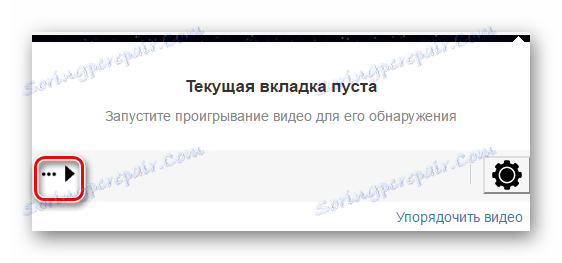
З з’явилися кнопок виберіть і натисніть на другу.
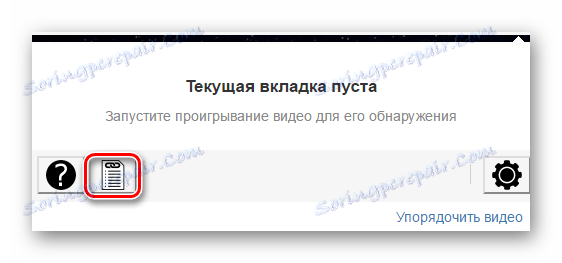
Відкриється нова вкладка зі списком підтримуваних сайтів.
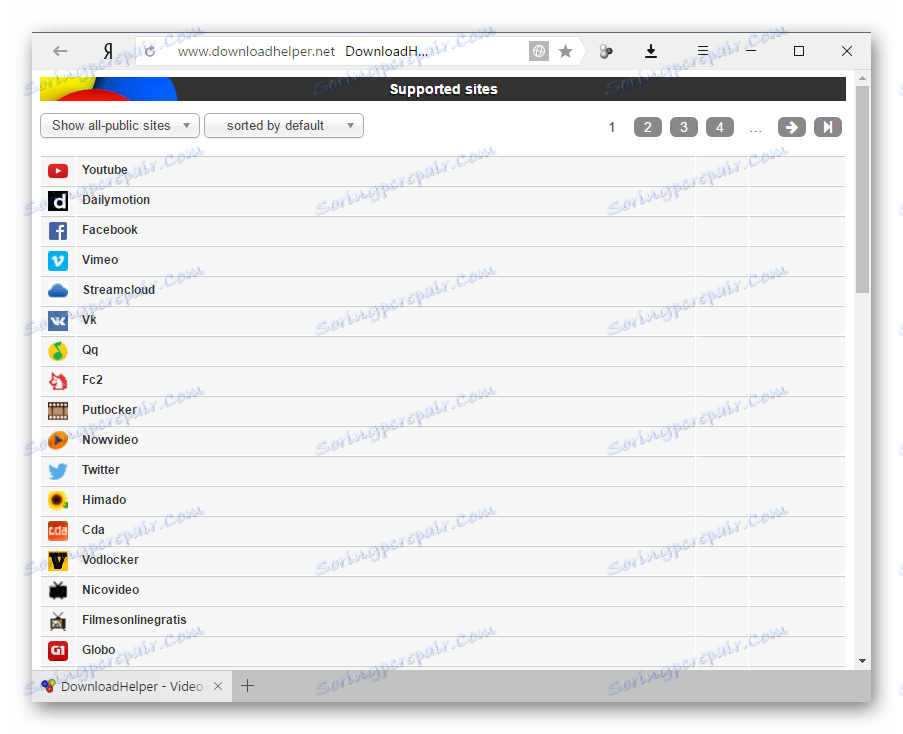
Розширення DownloadHelper працює з великою кількістю сайтів, що припаде до душі кожному любителю робити завантаження з інтернету. Воно також може бути дуже корисним для тих, хто хоче завантажувати потокове аудіо / відео не чекаючи, поки записаний кимось іншим файл з’явиться в мережі.
Video DownloadHelper для Яндекс Браузера
Возможность скачать медиаконтент с интернета всегда приветствуется пользователями, и Video DownloadHelper для Яндекс.Браузера является одним из топовых загрузчиков. Выделяется он прежде всего своим мощным ядром и кроссплатформенностью (работает не только на Chromium-браузерах, но и на других).
- Video DownloadHelper для браузера Яндекс: особенности
- Установка расширения
- Настройки
- Скачиваем видео
Video DownloadHelper для браузера Яндекс: особенности
Данный плагин способен перехватить потоковые материалы с любого сайта: будто то видео или аудио. Есть возможность выбрать качество скачиваемого материала, контейнер для хранения и много других полезных мелочей. От вас не требуется регистрации, а сама установка занимает от силы 5 минут, что однозначно возводит расширение в ранг must have.
Но есть ложка дёгтя — это невозможность скачивать видео с YouTube . Для пользователей Яндекс. Браузера разработчики DownloadHelper ещё не исправили эту проблему. Поэтому предлагают использовать как альтернативу Firefox Browser. Остается лишь надеяться и ждать изменений, тем более что на других ресурсах все работает отлично.
Установка расширения
Устанавливается расширение в несколько этапов:
- Скачать DownloadHelper можно совершенно бесплатно. Для начала переходим по этой ссылке и нажимаем на “Установить”.

- В появившемся уведомлении выбираем “Установить расширение”.
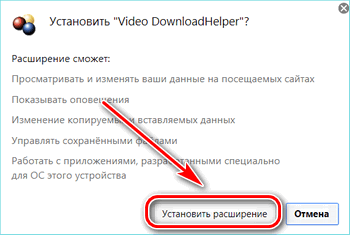
- Теперь в браузере справа от поисковой строки появилась иконка с плагином.
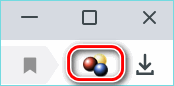
Интерфейс приятно удивит своей простотой. Тем не менее стоит разобрать основные моменты.
Настройки
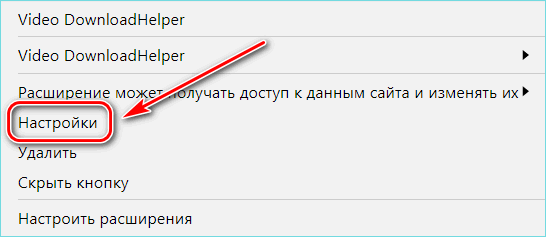
Первым делом заходим в “Настройки”. Сделать это можно, нажав на иконку приложения правой кнопкой мыши и перейдя в соответствующее меню. Названия разделов идут частично на русском, а частично на английском языке.
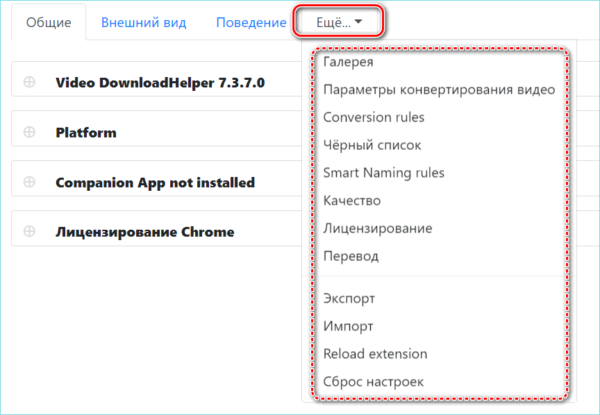
Перед нами открывается новое окно. Ищем в нем выпадающий список “Ещё…”. Рассмотрим разделы, необходимые для базовой настройки.
- Галерея. В “Галерее” будут отображаться скачанные материалы.
- Параметры конвертирования видео. Помимо простой загрузки, есть возможность загрузить и конвертировать. Это пригодится тем, кто использует устройства, проигрывающие лишь определенные расширения. Например, Apple не воспроизводит .flac, но для него есть другие расширения. Одним из них является кодек .alac.
Из выпадающего списка следует выбрать нужный формат из предложенных и установить конечные настройки для конвертации.
Например, выбираем mp3 и нажимаем на “Дубликат” — “Новый”.
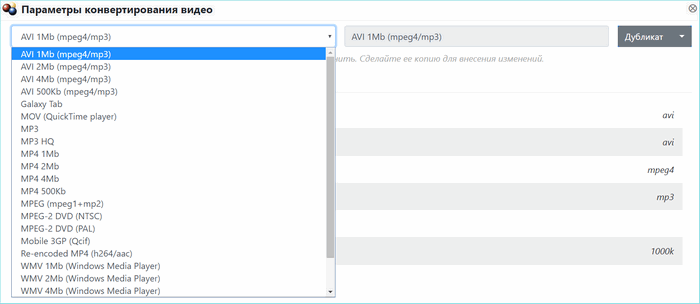
Теперь можно вручную установить битрейт конвертируемого аудио. Для этого нужно зайти в “Расширенные”, поставить галочку в строке “Битрейт аудио”, написать желаемое количество килобайтов и нажать “Сохранить”. Теперь аудио будет именно с таким битрейтом.
- Качество. В этом разделе можно отметить варианты, которые плагин будет использовать при сохранении видео и аудио. Лучше убрать ненужные, так как обычно используются от 1 до 4 форматов на постоянной основе, а каждый раз видеть полный список не имеет смысла. Тем более всегда можно вернуться и отметить нужные.
Чтобы снять формат с использования, достаточно поставить галочку напротив него и нажать “Сохранить” на нижней панели.
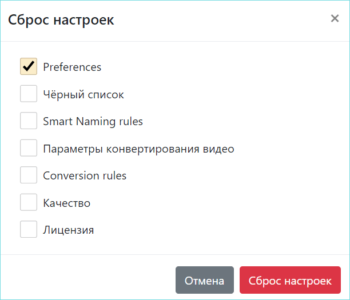
- Reload extension. Если вам кажется, что плагин стал работать не совсем корректно, лучше всего будет перезагрузить его компоненты. Делается это с помощью раздела Reload extension.
- Сброс настроек. Полезная функция, когда вы совершили много изменений и запутались. Чтобы не переустанавливать расширение, просто нажмите на “Сброс настроек” и отметьте те разделы, которые хотите сбросить.
Скачиваем видео
На примере Instagram рассмотрим, как можно скачать видео при помощи DownloadHelper:
- Находим нужное видео и нажимаем на иконку расширения на панели инструментов.
- Видим, какой формат доступен для скачивания. Нажимаем на стрелочку.
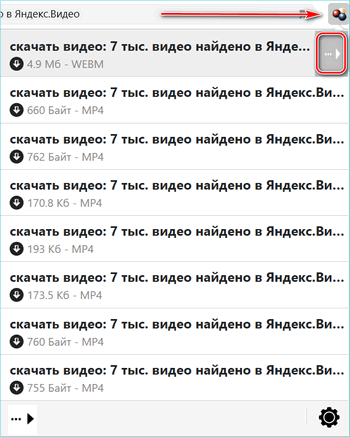
- В выпадающем списке доступно множество вариантов. Под каждым из них есть короткое описание с пояснениями. Выбираем “Загрузка”.
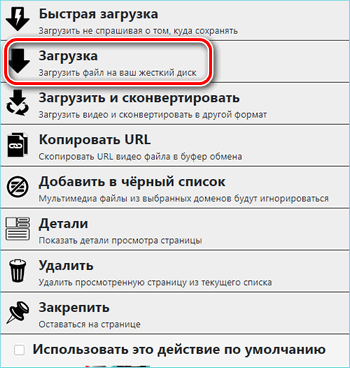
- Расширение предложит использовать один из вариантов — партнерское приложение или браузер. Ставим галочку напротив Use this method by default next time и Use browser (Yandex в нашем случае). Больше это уведомление не будет вас беспокоить, а скачивание будет осуществляться только с помощью браузера.
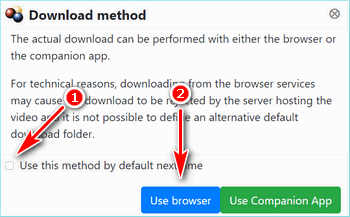
Далее начнется загрузка файла. Надо будет только выбрать, куда именно его сохранить.
Пользоваться DownloadHelper совсем не сложно, зато с его помощью можно скачивать любимые видео и музыку.
Video DownloadHelper для Яндекс Браузера: загрузка, установка, использование
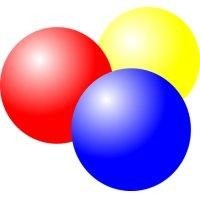
Video DownloadHelper – это бесплатный инструмент, который разработан для браузера Google Chrome, но совместим и с Yandex Browser. Он позволяет загружать с сети не только аудио, видео и прочие файлы, но и потоковое видео, чем могут похвастаться редкие браузерные расширения. Устанавливается данное дополнение достаточно легко, а благодаря наличию русского языка и минималистического интерфейса с его освоением справиться даже начинающий пользователь ПК.
Для того, чтобы установить Video DownloadHelper для Яндекс Браузера, стоит убедиться в том, что данное расширение совместимо с вашим ПК и с инсталлированной версией обозревателя.
Системные требования данного расширения небольшие:
- Наличие актуальной версии Яндекс Браузера (либо не ниже 15 версии) или Google Chrome;
- 1 Гб оперативной памяти;
- Процессор от 1 ГГц рабочей частоты одного ядра (2-3- и больше ядер);
- Наличие свободного места на жестком диске (1 Гб для работы программы, больше – для загрузки файлов);
- Windows 7 и выше, Android 7.0 и выше.
Если ваш гаджет соответствует этим характеристикам, то с установкой, настройкой и использованием данного расширения проблем не возникнет.
Расширение DownloadHelper для Браузера Яндекс имеет как преимущества, так и недостатки. Рассмотрим сначала преимущества дополнения для пользователей Windows и Андроид.
Среди плюсов Downloader Helper можно выделить:
- Поддержку русского языка;
- Возможность загрузить музыку и видео;
- Скачивание потокового видео с различных онлайн-трансляций;
- Работу с более чем 50 сервисами, такими как YouTube, Facebook, VK, Twitter, Vimeo, Nikovideo и другими.
Среди недостатков данного расширения отметим сложность в интеграции компонента в браузер Яндекс, а также качество загрузки контента с сайтов. Поскольку дополнение разработано для Google, то для Яндекс.Браузера его нужно скачивать с сайта разработчика, а не с Каталога расширения для Яндекс.Браузера. Поэтому установить DownloadHelper бывает сложно. Немного иная ситуация с браузерами Mozilla и Сафари. Для них это расширение доступно в тестовом варианте. В данных обозревателях это приложение работает, однако музыку и видео можно скачивать не со всех включенных в список ресурсов.
Для того, чтобы скачать данное расширение на компьютер с Яндекс Браузером, стоит выполнить несколько несложных действий:
- Открываем браузер. Переходим «Настройки», «Дополнения». Прокручиваем ползунок вниз и нажимаем на кнопку «Каталог Расширений для Яндекс.Браузера».
- Откроется страница в браузере. В поисковой строке вводим запрос «Video DownloadHelper» или просто «DownloadHelper».
- Далее нажимаем на ссылку. Кликаем «Установить». Подтверждаем установку дополнения.
- После того, как расширение будет добавлено, стоит перезапустить браузер, чтобы изменения вступили в силу.
Чтобы загрузить данное расширение на телефон или планшет, не нужно запускать мобильную версию браузера Яндекс. Нужно открыть Google Play и ввести в поисковую строку DownloadHelper. Из вариантов выбираем тот, что понравится. Рекомендуем обратить внимание на приложение «Загрузчик видео». Оно входит в ТОП бесплатных №5, поддерживает русский язык и работает со многими сервисами.
Как только программа откроется, появится голубая кнопка «Как загружать видео». Нажав на неё, можно посмотреть обучающие подсказки.
Далее в поисковике вводим название видео. Нажимаем на кнопку скачать. Появится небольшое окно с рекомендованными сайтами, с которых можно безопасно качать ролики.
Внизу под видео будет три вкладки: собственно вкладка, прогресс загрузки и завершено.
Во второй вкладке можно отслеживать процесс загрузки видео, а в последней – сам результат.
Приложение удобное в использовании и позволяет искать нужное видео, сортировать его и выбирать качество загрузки.
Для того, чтобы узнать, с каких сайтов возможна free загрузка контента, можно перейти на сайт разработчика браузерного дополнения или нажать на значок расширения, потом на значок стрелочки и «Список». Появится перечень всех ресурсов, с которыми работает данный плагин.
Для того, чтобы начать работать с данным дополнением, нужно выполнить его скачивание и установку в браузер. Далее на панели инструментов обозревателя появится значок дополнения. Теперь находим нужное видео и нажимаем на значок расширения. Выбираем размер и качество видео.
Если нажать на троеточие возле видео, то можно выбрать быструю загрузку, скачивание с выбором места для сохранения ролика, загрузку с конвертацией и много других полезных функций.
Интерфейс расширения русский, а поэтому работа с ним, а также загрузка роликов различного формата и размера не составляет труда.
Данное расширение лучше устанавливать на Google Chrome, так как оно больше совместимо с ним. Для Яндекса нужно выполнять загрузку аналогичного расширения или загружать файл со стороннего сайта, что не безопасно.
3 расширения для скачивания видео в Яндекс.Браузере
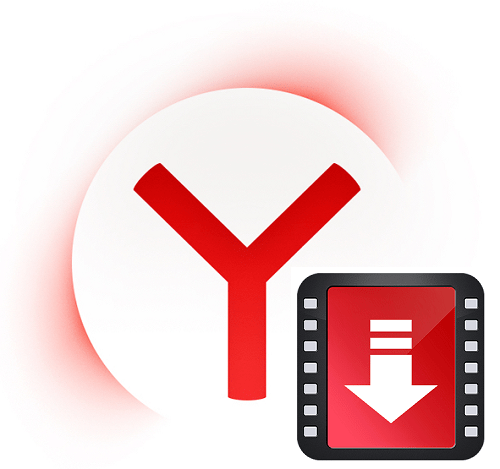
Довольно часто мы находим интересные видеоролики, которые хочется скачать. Кому-то они нужны для творческих начинаний, кому-то для работы или учебы, а кто-то сохраняет видео в развлекательных целях. Сайтов, на которых располагается видеоконтент, много, и почти всегда у них отсутствует возможность свободного скачивания.
На помощь в этих случаях приходят различные расширения, добавляющие кнопку «Скачать» там, где это технически возможно. В Яндекс.Браузер можно установить несколько таких расширений, чтобы без труда сохранять на свой ПК любые видео.
Расширения для скачивания видео в Яндекс.Браузере
Многие сайты не предоставляют возможности скачивать видео, по этой причине очень популярны дополнения-загрузчики. В первую очередь они различаются между собой по списку сайтов, с которых поддерживается скачивание. Так, одни расширения работают только с одним источником, а другие умеют скачивать с большого количества ресурсов.
Пользователи Яндекс.Браузера могут устанавливать любые дополнения для скачивания видео, основываясь на своих потребностях. Ниже представлены самые удобные программные решения для скачивания видео с разных сайтов в интернете.
VkOpt
Проверенное и зарекомендовавшее себя расширение, предназначенное, правда, всего для одного сайта — ВКонтакте. Функция скачивания видео добавляет справа от роликов кнопку скачивания, нажав на которую, можно выбрать качество от низкого до максимального. Этим возможности VkOpt не ограничиваются, что обязательно понравится каждому, кто проводит в ВК много времени.
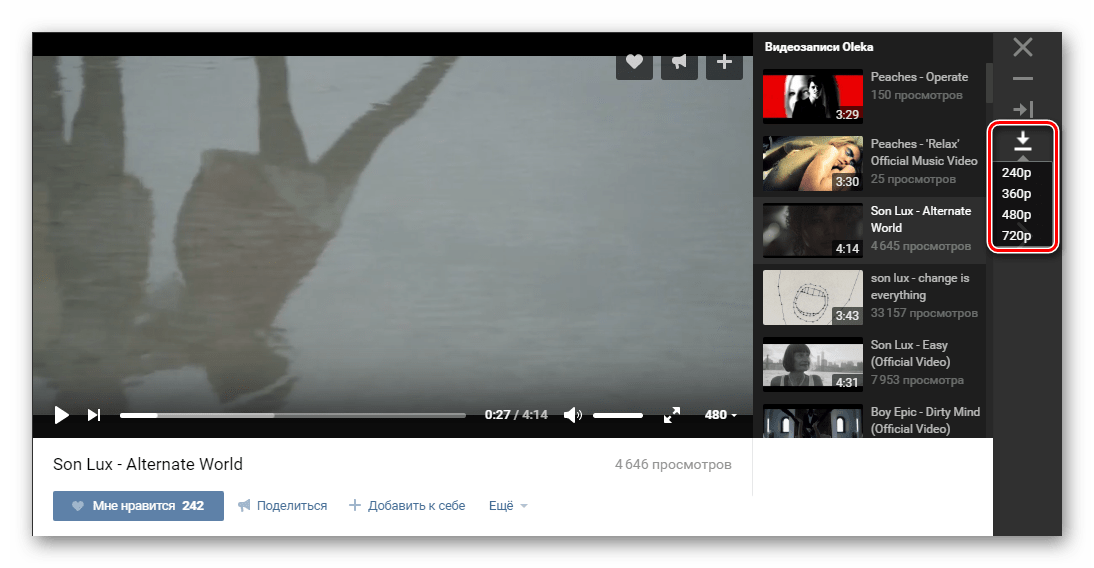
Savefrom.net
Это расширение просто обожают люди, часто скачивающие из интернета, в особенности с крупнейших хостингов и из социальных сетей. Оно позволяет скачивать видео с ВКонтакте, YouTube, Vimeo, Instagram, Одноклассники и многих других сайтов. На самые популярные ресурсы добавляется соответствующая кнопка под стиль сайта, и, где это возможно, присутствует выбор качества видео.
Всего поддерживается более 40 сайтов, включая отечественные и зарубежные источники. Даже если на сайте с видео нет кнопки «Скачать», то можно сделать это вручную, указав ссылку на видео.
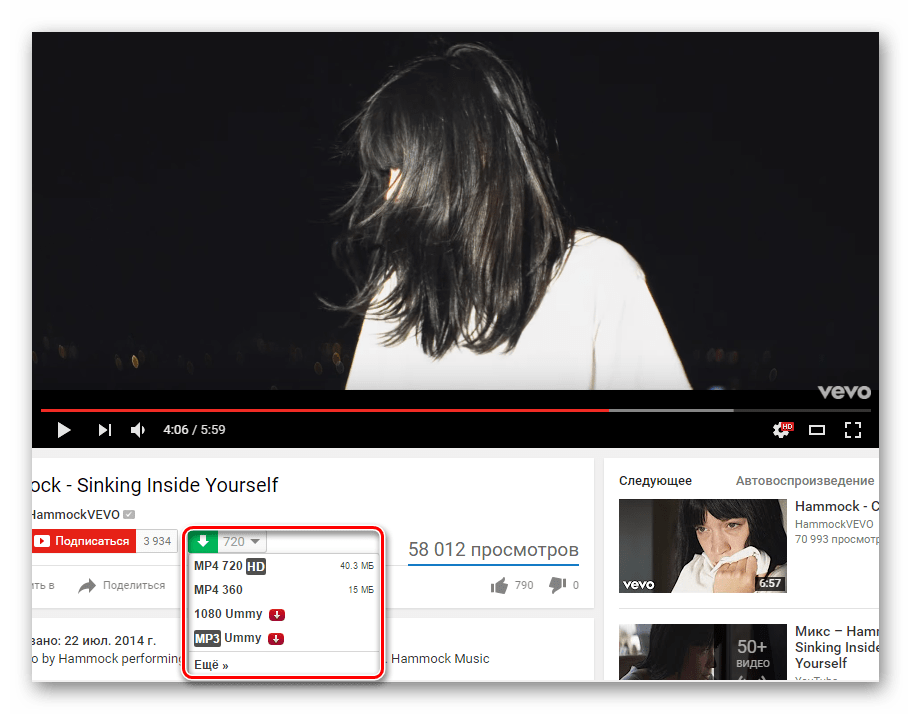
Video DownloadHelper
Отличный вариант тех пользователей, кто собирается качать видео отовсюду. Дополнение поддерживает огромный список веб-ресурсов (более 550), откуда можно осуществлять загрузки: сюда входят как и российские сервисы и соцсети, так и малоизвестные сайты со всего мира. Но главным достоинством Video DownloadHelper является возможность скачивать потоковое видео, чего не умеют делать многие другие загрузчики.

Каждое из вышеперечисленных расширений подойдет для пользователей с разными потребностями. Активным пользователям ВКонтакте будет достаточно VkOpt, любителям социальных сетей и наиболее популярных видеохостингов интернета подойдет Savefrom.net, а тем, кто нацелен на обычное и потоковое скачивание с зарубежных сайтов, и в то же время не забывает об отечественных веб-ресурсах, пригодится Video DownloadHelper.
 Мы рады, что смогли помочь Вам в решении проблемы.
Мы рады, что смогли помочь Вам в решении проблемы.
Добавьте сайт Lumpics.ru в закладки и мы еще пригодимся вам.
Отблагодарите автора, поделитесь статьей в социальных сетях.
 Опишите, что у вас не получилось. Наши специалисты постараются ответить максимально быстро.
Опишите, что у вас не получилось. Наши специалисты постараются ответить максимально быстро.
Пользуйтесь интернетом без раздражающей рекламы
Нажав на кнопку ниже, вы соглашаетесь с нашими Условиями использования.

Блокировка рекламы с помощью Adblock Plus для Safari на iOS
- Блокировка назойливой рекламы
- Экономия трафика и энергии
- Блокировка вредоносного ПО, отслеживания и многое другое
- Разработано эксклюзивно для Safari
Загрузите Adblock Browser
Лучший браузер с блокировкой рекламы для Android
- Блокировка назойливой рекламы
- Блокировка отслеживания
- Защита от вредоносного ПО

Блокировка рекламы с помощью Adblock Plus для Интернет Samsung
Разработано специально для Интернет Samsung
- Блокировка назойливой рекламы
- Блокировка отслеживания
- Защита от вредоносного ПО

Adblock Plus для Internet Explorer поддерживается компанией eyeo GmbH для следующий версиях Windows 10: Windows 10 Pro, Windows 10 для образовательных учреждений и Windows 10 Корпоративная. Adblock Plus для Internet Explorer поддерживается на внутренних версиях технической поддержки Windows 10, включая Current Branch, Current Branch for Business и следующую версию долгосрочной технической поддержки (Long-Term Servicing Branch): Windows 10.
Как упомянуто в:

Более быстрый и приятный просмотр интернета
Блокируйте рекламу, которая мешает вам просматривать ресурсы в Интернете. Попрощайтесь с рекламой в видео, выскакивающими сверху окнами, мигающими баннерами и т. д. Когда эта раздражающая реклама заблокирована, страницы загружаются быстрее.

Обеспечьте безопасность данных и устройств
С Adblock Plus можно легко избежать отслеживания и вредоносных программ. Благодаря блокировке интрузивной рекламы сокращается риск инфекции вредоносными программами. Блокировка отслеживания не дает компаниям следить за вашей активностью онлайн.

Hе вся реклама плохая
Сайтам нужны финансы, чтобы оставаться бесплатными. Поддержите их, разрешив допустимую рекламу (включена по умолчанию). Вы хотите скрывать любую рекламу? Нет проблем. Узнайте, как это сделать
Вы хотите блокировать рекламу и отслеживание на мобильных устройствах?
Приложение Adblock Browser
Создатели Adblock Plus, самого популярного блокировщик рекламы для браузеров настольных компьютеров, теперь предлагают Adblock Browser для устройств Android и iOS.

Что такое Adblock Plus?
Adblock Plus — это бесплатное расширение, позволяющее оптимизировать свою работу в сети. Блокировка навязчивой рекламы, отслеживания, распространяющих вредоносное ПО сайтов и многое другое. Доступно для всех основных компьютерных браузеров и мобильных устройств.
Adblock Plus представляет собой проект на основе открытого кода, имеющий лицензию GPLv3 и применяемый в соответствии с Условиями использования.
Авторское право © 2020 Все права защищены. Adblock Plus ® является зарегистрированной торговой маркой компании eyeo GmbH.
Сообщение о куки
Мы используем куки, чтобы обеспечить вам максимальное качество пользования нашим сайтом. Пользуясь нашим сайтом, вы осознаете, что мы используем куки, и вы можете изменить настройки в любое время. Подробнее
- Ок, я понял
- Настройки Значок настроек
Эти куки используются для запоминания ваших настроек конфиденциальности. Их нельзя отключить.
Мы используем эти куки для анализа трафика сайта.
Куки тестирования A/B
Мы используем эти куки Google Optimize для тестирования A/B на основании данных аналитики.













